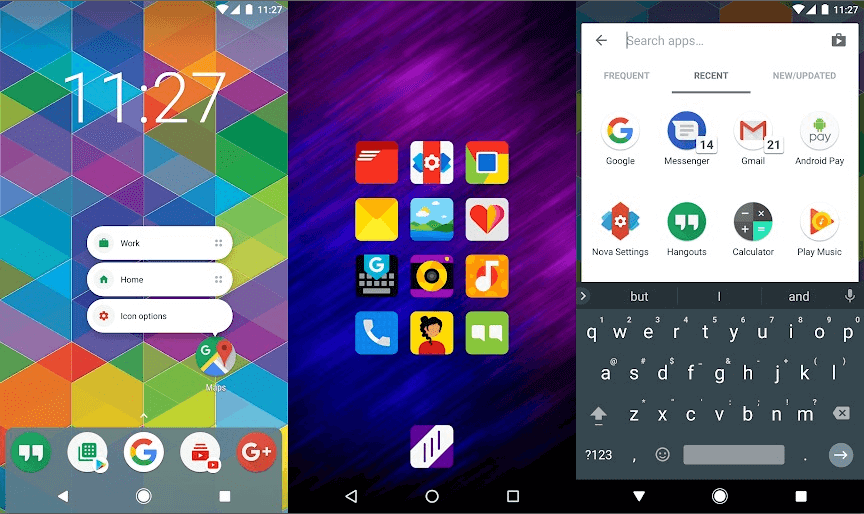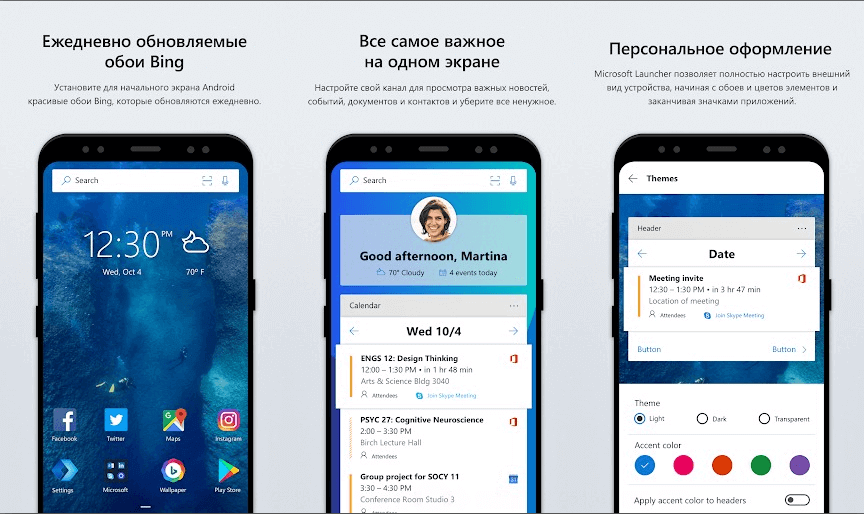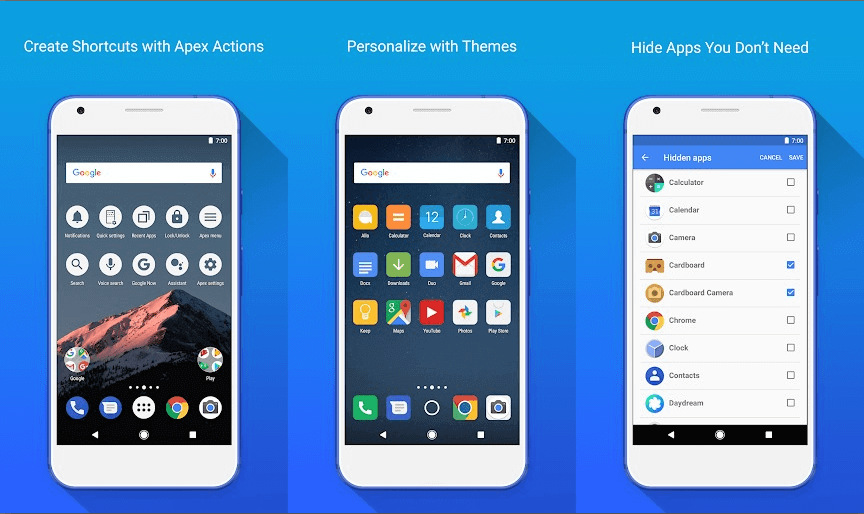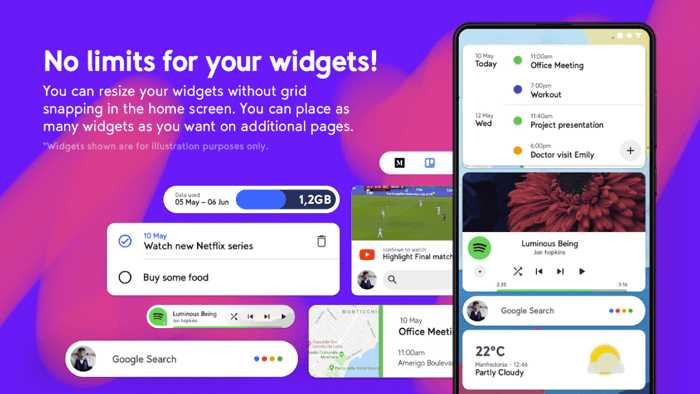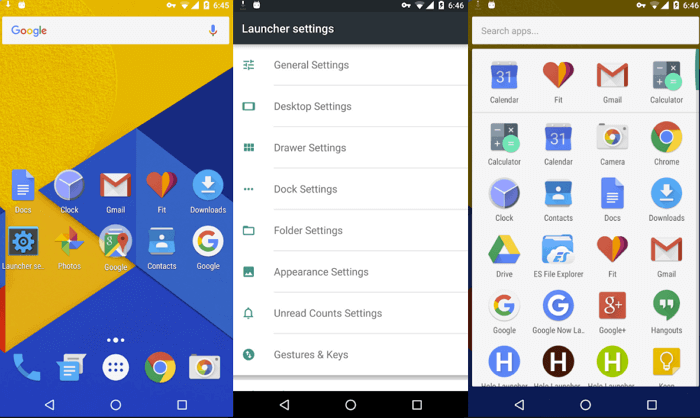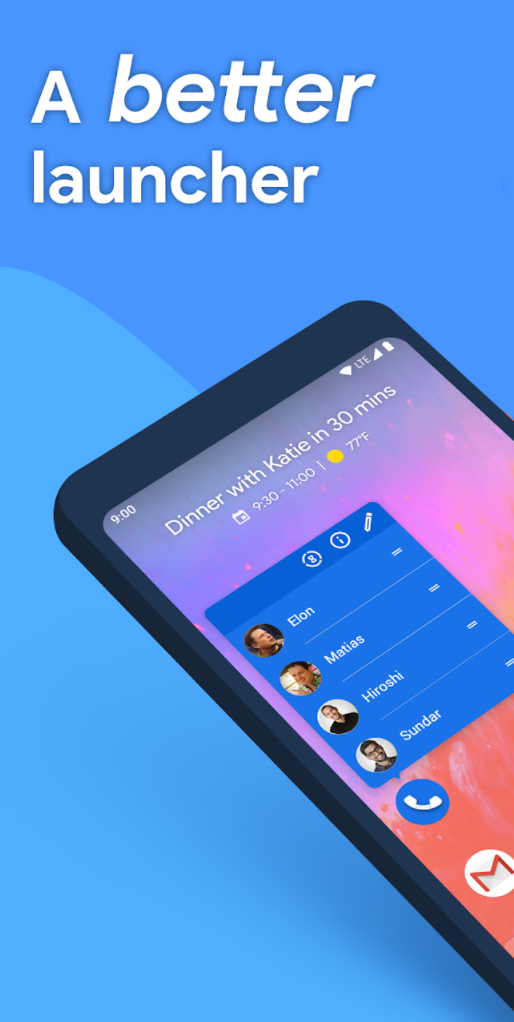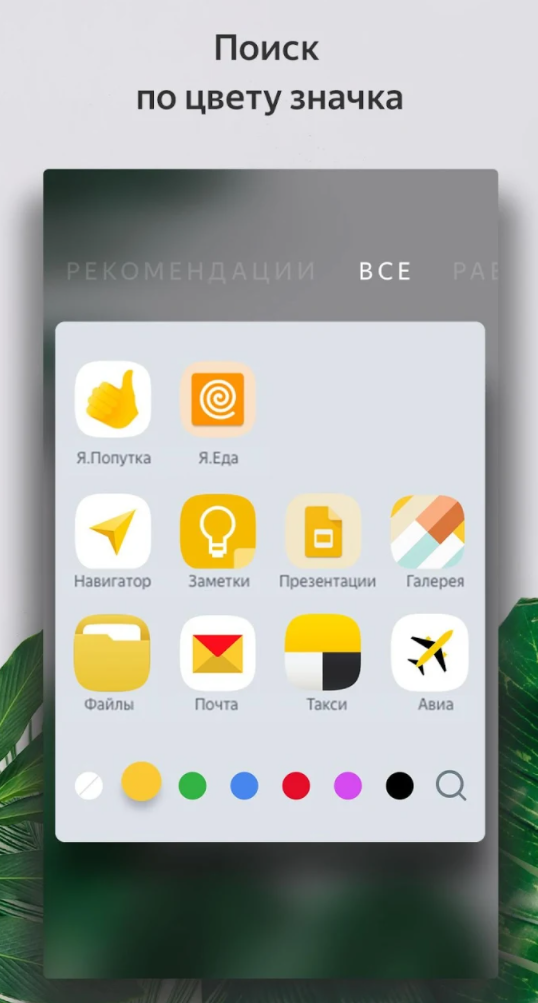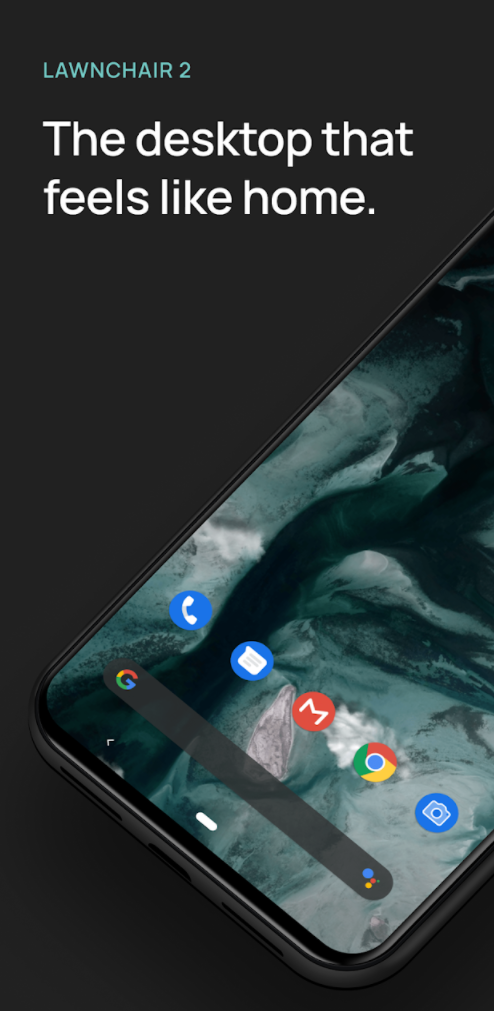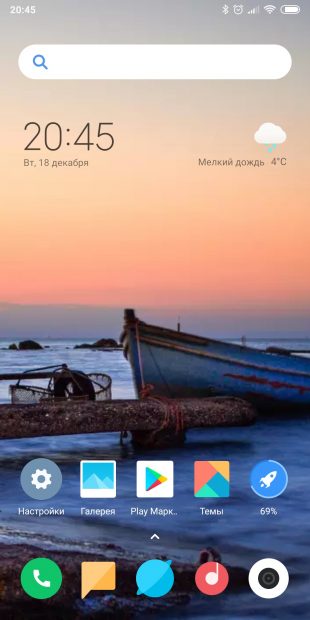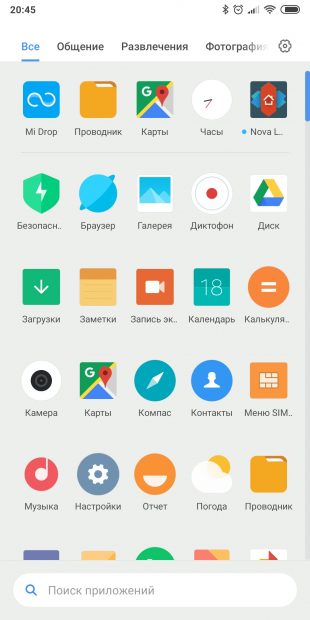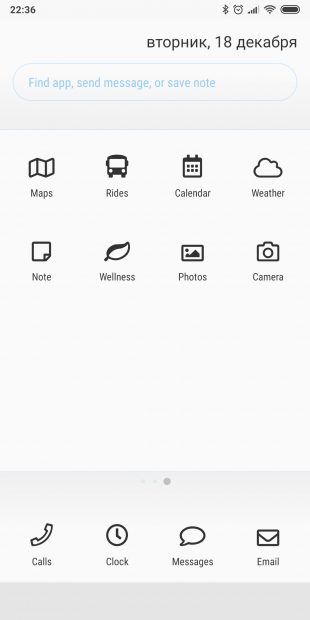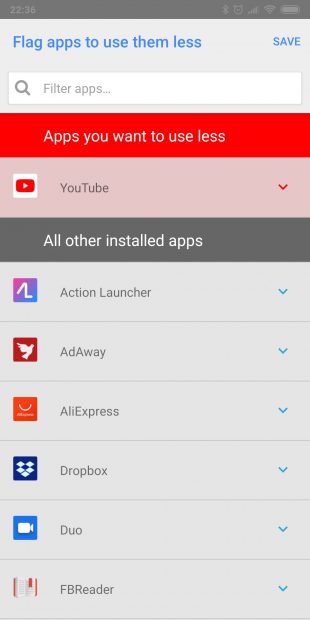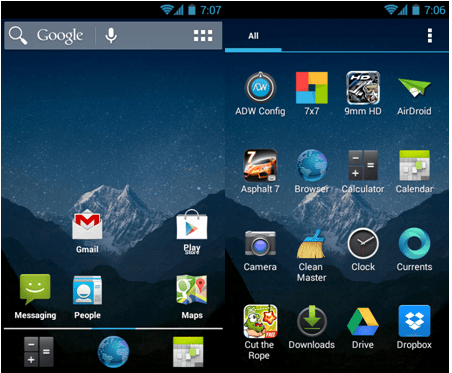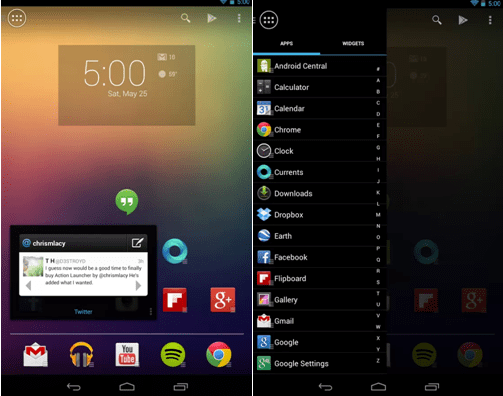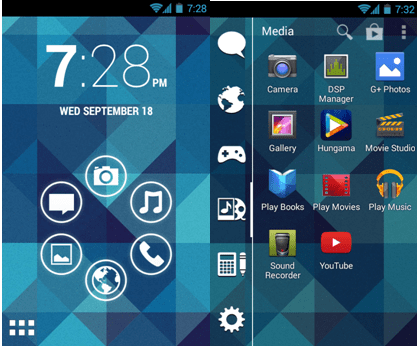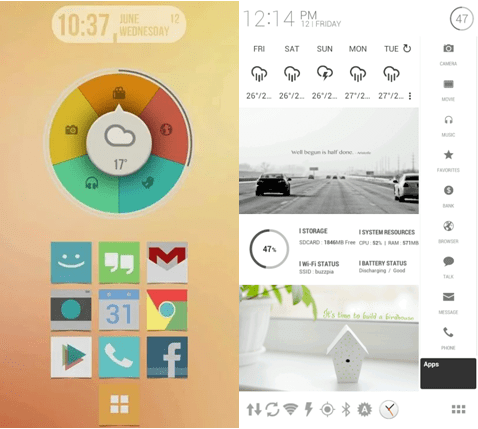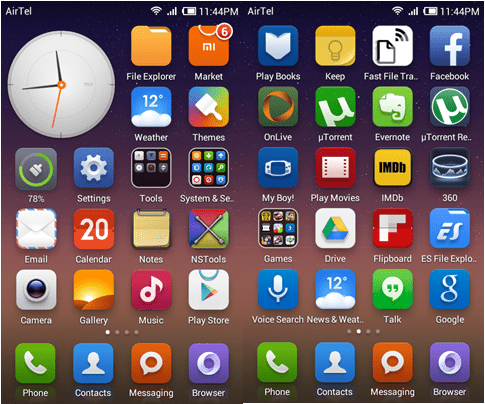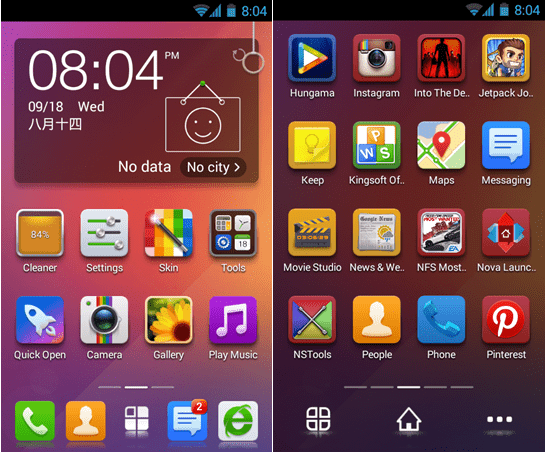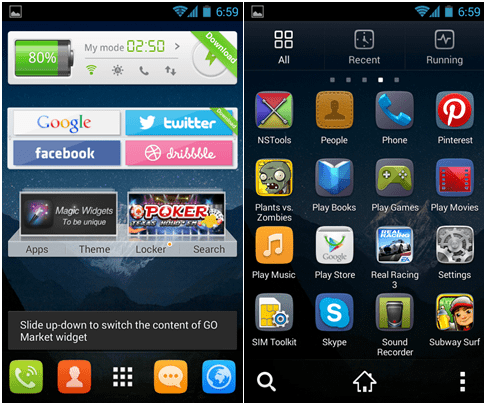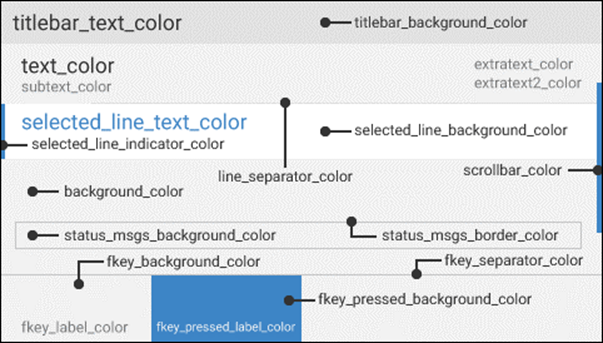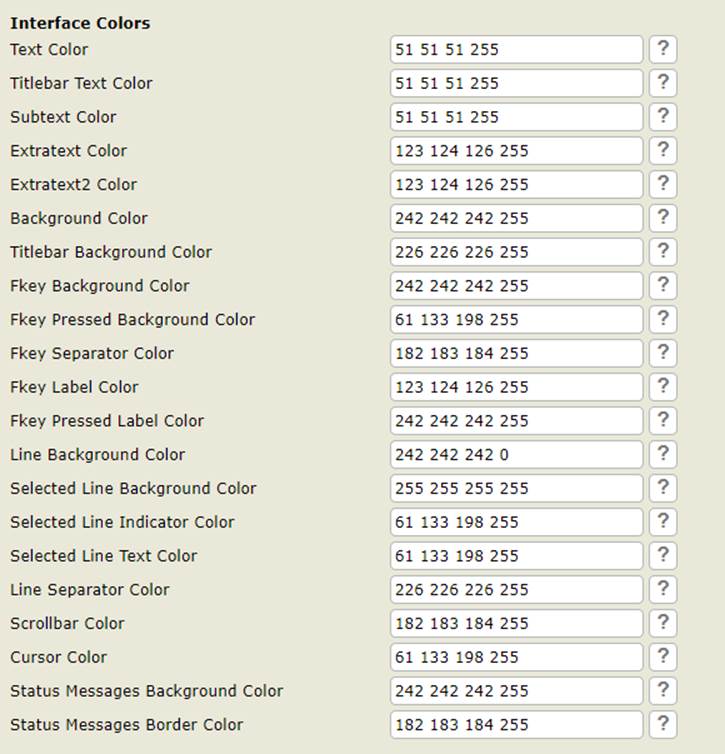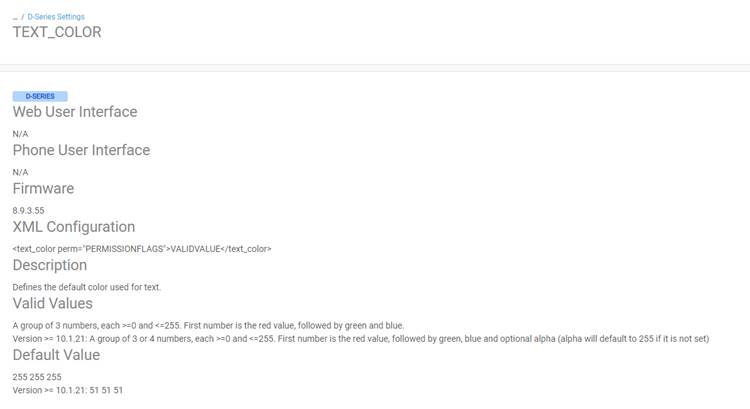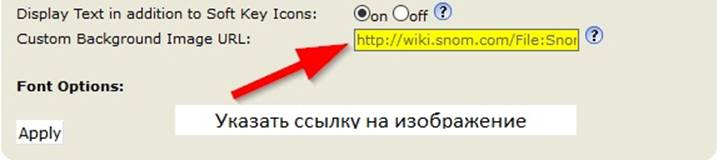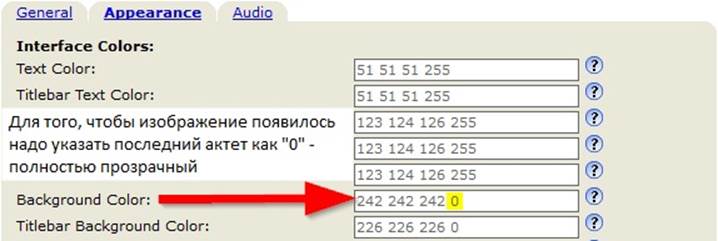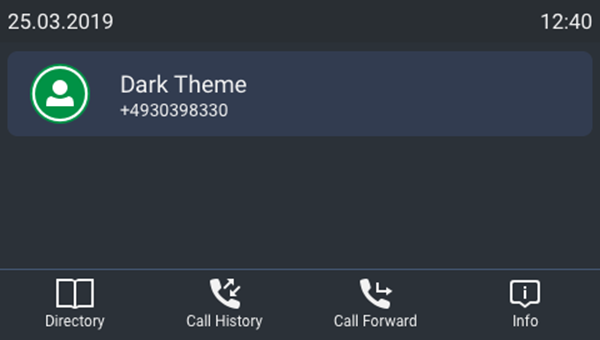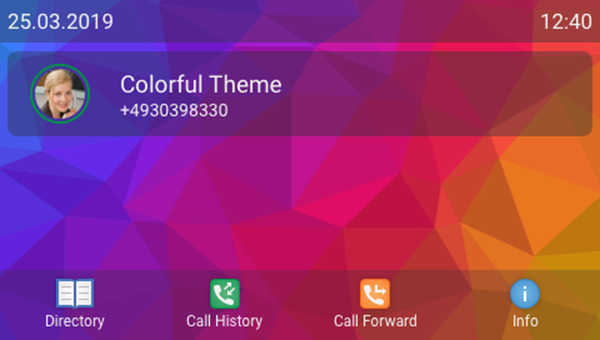Установите новые обои
Начнем с простого — смены обоев. Это самый легкий способ освежить интерфейс: вы просто меняете изображение на рабочем экране телефона. Можно поставить картинку с вдохновляющей цитатой, веселым мемом или красивым пейзажем, который будет передавать ваше настроение. На Android это можно сделать тремя способами: через контекстное меню, галерею или в приложении «Темы».
Через контекстное меню вы попадете в папку с обоями, которые добавил производитель, — это готовые картинки высокого качества, которые остается только установить как фон. Недостаток в том, что все изображения стандартные и не отличаются оригинальностью.
Чтобы установить обои через контекстное меню, откройте его долгим нажатием на дисплей, нажмите «Обои» и выберите любую картинку, которую хотите сделать фоном.
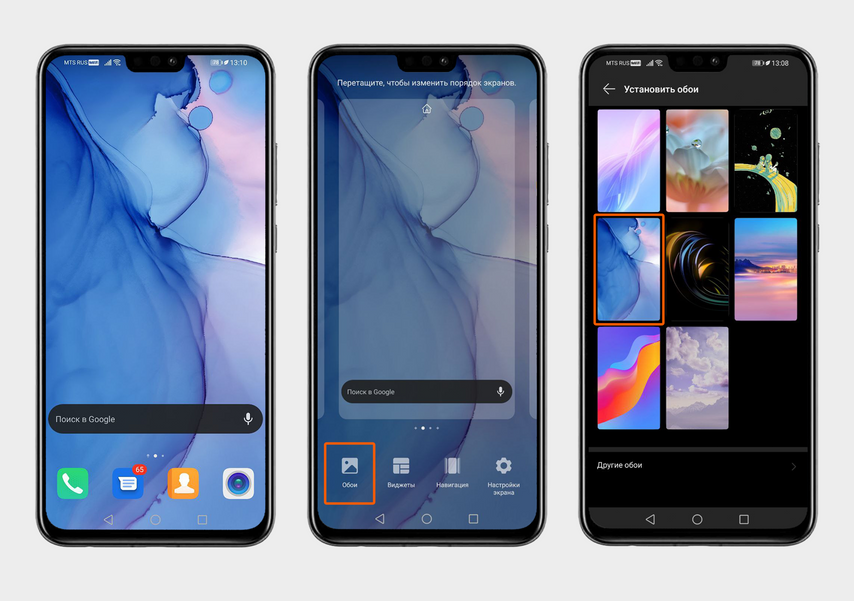
Задержите палец в центре экрана, чтобы появилось контекстное меню. Нажмите «Обои» и выберите картинку
Через галерею на экран можно установить любую картинку, которая есть у вас на телефоне: фото, скриншот или скачанное изображение. Путь такой: «Галерея» → «Все фото» → любая картинка → «Еще» → «Установить как» → «Обои».
Зайдите в галерею, нажмите «Все фото»
Во встроенном приложении «Темы» — официальном, которое производители Android-смартфонов предустанавливают на устройства, — можно безопасно скачать картинки, которых нет среди стандартных фонов и в галерее. Здесь есть обширная подборка обоев, картинки могут отличаться у разных брендов телефонов. За актуальностью приложения следят разработчики и дизайнеры, которые составляют каталог и добавляют новые изображения.
В приложении есть платные обои, но их нельзя оплатить картой из России. Зато можно скачать бесплатные изображения: «Темы» → «Обои» → «Категории» → «Топ бесплатных» → понравившийся фон → «Бесплатная загрузка».
Нажмите «Темы», затем «Обои»
Кроме «Тем» можно использовать другие бесплатные программы с подборками фотографий для фона, например Wallcraft или «Обои» от Google. А еще есть вариант установить приложение Tapet Wallpapers — оно будет автоматически менять фон каждые 15 минут или каждый день. Серьезных проблем с батареей при этом возникнуть не должно: в отзывах на приложение только один человек пожаловался на большой расход заряда.
Выберите новый экран блокировки
В «Темах» можно отдельно поменять экран блокировки: изменить заставку, внешний вид кнопок, значка заряда батареи и часов, добавить новые иконки и способ ввода пароля. Путь такой: «Темы» → «Экраны блокировки» → понравившийся экран → «Бесплатная загрузка».
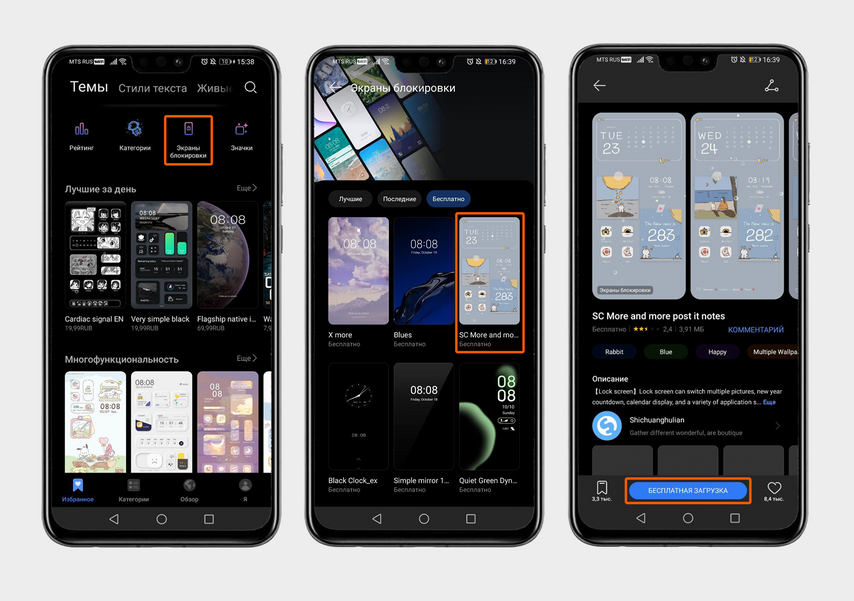
В приложении «Темы» нажмите «Экраны блокировки», выберите экран и нажмите «Бесплатная загрузка»
Экран блокировки можно изменить и через галерею, но в этом случае поменяется только заставка. Путь такой: «Все фото» → любая картинка → «Еще» → «Установить как» → «Обои» → «Экран блокировки».
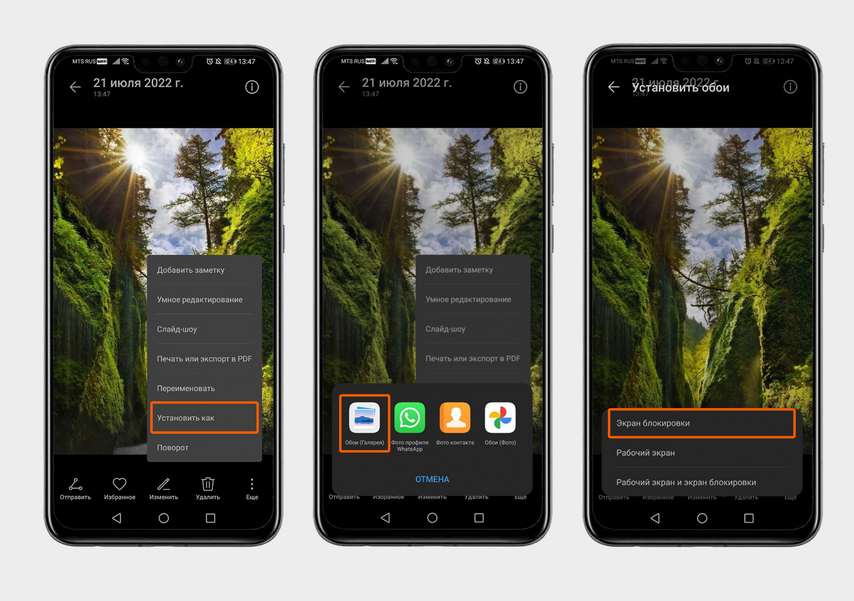
Выберите картинку в галерее и нажмите «Еще». Затем выберите «Установить как», «Обои» и «Экран блокировки»
Экран блокировки можно кастомизировать с помощью приложений. Например, программа Solo Locker меняет привычный ввод кода на телефоне на разблокировку по фотопаролю — нужно в правильной последовательности нажать на изображения. Для установки фотопароля зайдите в раздел «Пароль», выберите шаблон пин-кода, добавьте несколько фото, придумайте и введите код и нажмите «Ок».
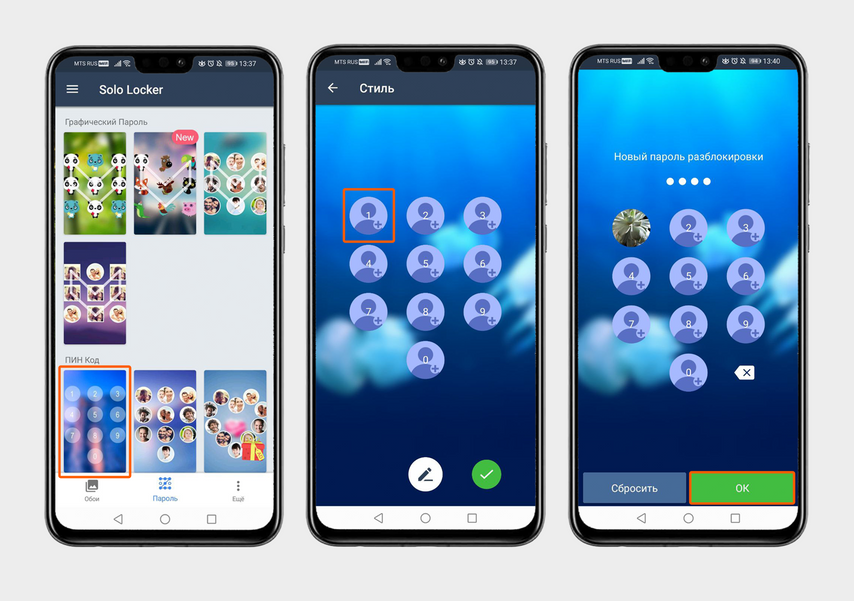
Зайдите в раздел «Пароль», выберите шаблон пин-кода, нажмите на круглую кнопку с плюсом и выберите любое фото из галереи
Переключите тему
Тема — это коллекция параметров, которые меняют внешний вид интерфейса. Преображается всё — от экрана блокировки до внешнего вида виджетов и иконок приложений.
В приложении «Темы» есть платные темы со сложным дизайном и продвинутой анимацией, но их нельзя оплатить картой из России. Зато можно скачать бесплатные: «Настройки» → «Рабочий экран и обои» → «Темы» → «Категории» → «Каталог бесплатных» → любая тема → «Бесплатная загрузка». Названия некоторых пунктов меню могут немного отличаться в зависимости от бренда смартфона.
Например, в устройствах Samsung нужный пункт меню называется «Обои и темы», а в моделях от Oppo, OnePlus, vivo и realme все возможности по изменению внешнего вида и оформления собраны в большом разделе «Персонализация».
Нажмите «Настройки», затем «Рабочий экран и обои» и «Темы»
Еще можно скачать приложение с темами в Google Play, например «Темы для Android» или «Темы, Обои, Иконки».
Измените шторку уведомлений
Шторка уведомлений — часть интерфейса, через которую можно включать Wi-Fi, фонарик, авиарежим, звук. Ее внешний вид тоже можно поменять — например, с помощью приложения Power Shade. В нем получится заменить цвет и отрегулировать прозрачность шторки, поставить картинку на фон панели уведомлений, добавить новые элементы, поменять количество рядов и колонок.
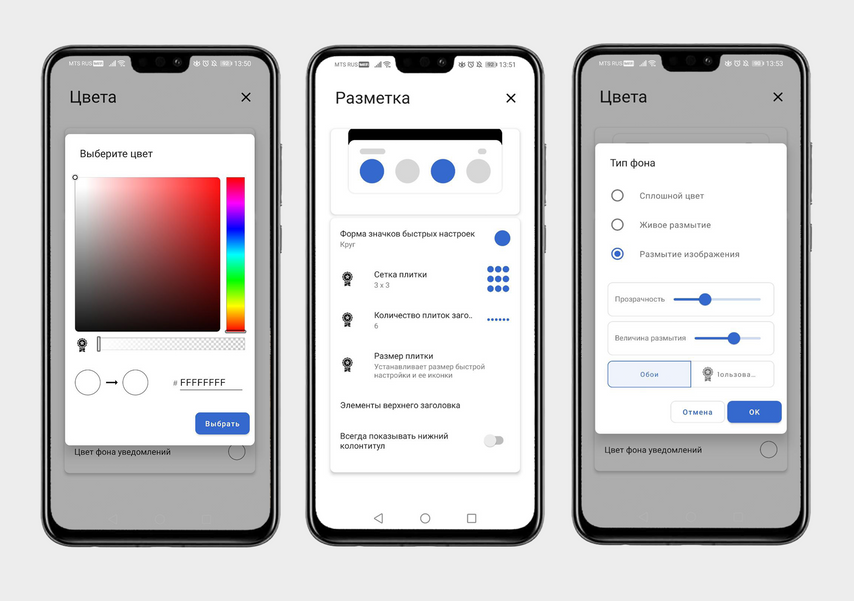
В приложении можно поменять цвет шторки, разметку и выбрать тип фона
Смените лаунчер
Лаунчером для Android называют приложение, которое позволяет изменить в интерфейсе всё и сразу: внешний вид рабочего стола, экрана блокировки, виджетов, иконок, меню и других системных компонентов. Установить такую программу легко — они есть в свободном доступе в Google Play. Самыми популярными считаются Яндекс.Лончер, Microsoft Launcher, Niagara Launcher и Nova Launcher. Например, вот как может измениться ваш домашний экран с Niagara Launcher.
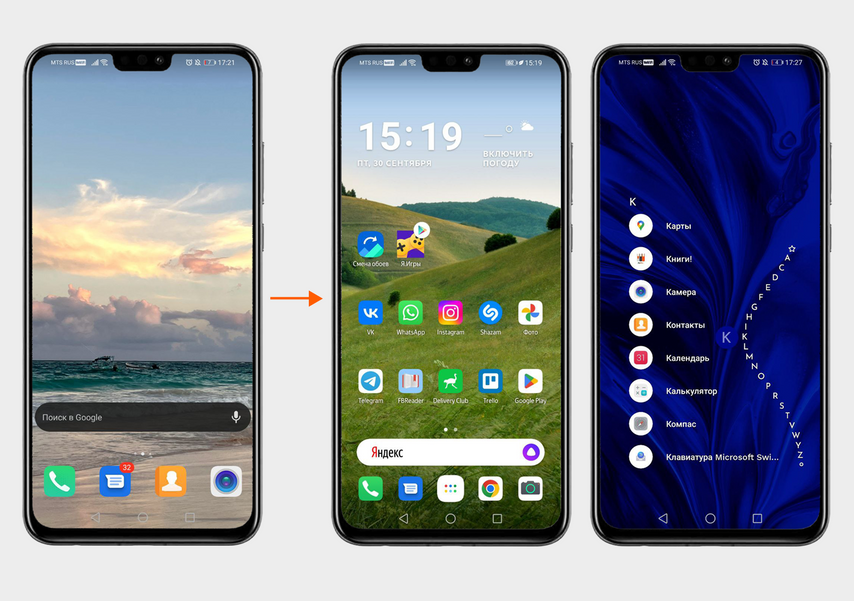
Установили Niagara Launcher и изменили стандартный домашний экран Honor 8X и страницу меню
Если всё поменяли, а потом захотели вернуться к стандартному виду, можно:
- Вручную отключить настройки в каждом приложении, где вы меняли интерфейс.
- Попробовать удалить приложения, с помощью которых вы кастомизировали Android. Иногда после этого все изменения пропадают.
- Сбросить Android до заводских настроек. Путь такой: «Настройки» → «Система и обновления» → «Сброс» → «Восстановление заводских настроек». Не забудьте перед этим сделать резервную копию важных файлов.
Несмотря на больше ограничений, чем несколько лет назад, Android по-прежнему является гораздо более открытой платформой, чем ее конкуренты. Вы по-прежнему можете делать почти все, что хотите, в пределах разумного. Существует множество приложений, которые меняют интерфейс в телефоне. Вы можете изменить свое почтовое приложение или лаунчер для разных возможностей. Впрочем, это легко. Существует множество других интересных способов настроить ваш Android-смартфон. Вот лучшие приложения для кастомизации Android!
Этот список в значительной степени сосредоточен на изменении или тематике элементов пользовательского интерфейса. Если вам нужны темы для домашнего экрана и визуальные настройки, мы рекомендуем ознакомиться со списком лучших приложений для создания тем.
Мы также хотели бы отметить инструменты от производителей смартфонов, которые меняют ситуацию. Например, стандартный Android позволяет выбирать между кнопками навигации и жестами. У Samsung есть Good Lock, и это позволяет пользователям Samsung делать со своими устройствами всевозможные сумасшедшие вещи. TruePick’s — еще одно хорошее приложение для комбинаций обоев и значков. Наконец, Android 12 включает собственные темы, и мы очень рады этому.
Лучшие приложения для кастомизации Android
- Gboard и SwiftKey
- Energy Bar
- IFTTT
- Navbar Apps
- Navigation Gestures
- Tapet — обои Material HD
- KWGT, KLWP и KLCK
- Rootless Launcher
- Tasker
- ZEDGE™
Gboard и SwiftKey
Gboard и SwiftKey, пожалуй, это две лучших клавиатуры для Андроид. Оби они имеют набор жестов и множество функций. Но все же в них есть небольшие отличия. Gboard имеет более распространенные функции, SwiftKey более мощный и удобный инструмент. На какой бы вы не остановили свой выбор, вы ничего не потеряете. Вы даже можете пользоваться ими обеими одновременно. Оба приложения абсолютно бесплатны без рекламы. SwiftKey — платные только темы.
The app was not found in the store. 🙁
Смотрите также: 16 лучших приложений для Android
Energy Bar — A pulsating Battery indicator!
Energy Ring и Energy Bar — два достойных приложения для кастомизации Android. Панель Energy Bar размещает индикатор заряда батареи в верхней части телефона в виде полосы, которая опускается вместе с батареей. Между тем, вариант Energy Ring превращает вашу камеру с дыроколом в индикатор заряда батареи. Это аккуратный способ как бы опереться на всю эту штуку с дырочками, сохраняя при этом некоторую функциональность. Приложения поддерживают большинство современных телефонов Samsung, а общее приложение Energy Ring добавляет еще несколько. Все остальное можно использовать Energy Bar. Приложения имеют различные настройки, чтобы сделать и работают довольно хорошо без какого-либо нелепого расхода заряда батареи. Цена варьируется, но только потому, что разработчик работает на дополнительной системе пожертвований.
The app was not found in the store. 🙁
IFTTT
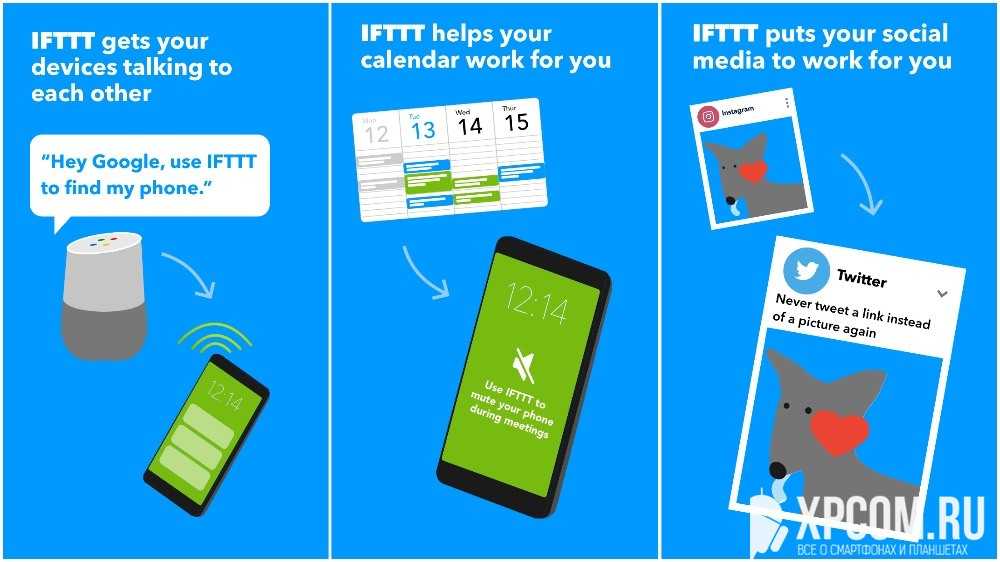
IFTTT — исключительно мощное приложение. Его можно использовать для автоматизации различных задач. Оно работает без проблем практически с более 400 различных приложений, включая Telegram и YouTube. С его помощью можно автоматически делать множество вещей с вашим телефоном, в Интернете огромное количество инструкций. Распространяется приложение совершенно бесплатно без каких-либо покупок и рекламы.
The app was not found in the store. 🙁
Смотрите также: ТОП-10 лучших USB-флешек, которым можно довериться
Navbar Apps
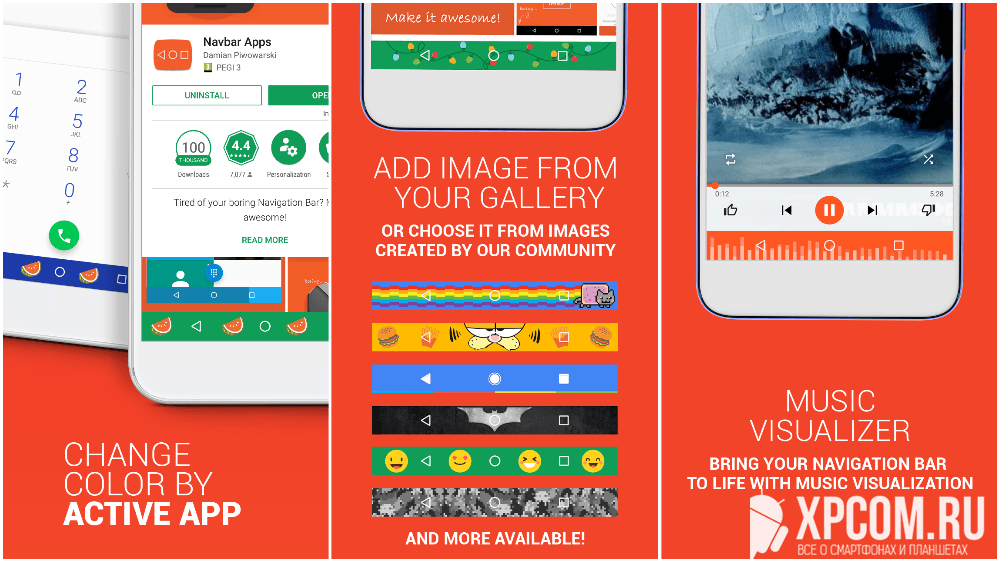
Navbar Apps — приложение для кастомизации Андроид. Оно изменяет цвет, тему и стиль панели навигации (программные клавиши внизу телефона). В комплекте с приложением идет обилие тупых тем, таких как Гарфилд, арбузы и другая несуразица. Оно также меняет цвет навигационной панели любого открытого приложения. Но подмена не работает в Google Chrome, а само приложение не работает с телефонами Huawei.
The app was not found in the store. 🙁
Navigation Gestures
В Android Pie была предоставлена новая навигационная система жестов. Хотя у этого приложение они были еще до этого. С его помощью вы можете полностью отказаться от навигационной панели в пользу жестов и звуков. Каждому действию можно привязать с помощью нескольких жестов. Жесты можно использовать вместо кнопок «Домой», «назад» и «недавние приложения». Есть две версии приложения, бесплатная и премиум (109 руб.). В премиум версии добавленна поддержка уведомлений, быстрых настроек, элементов управления плееров, скриншотов и многое другое.
The app was not found in the store. 🙁
Tapet — обои Material HD
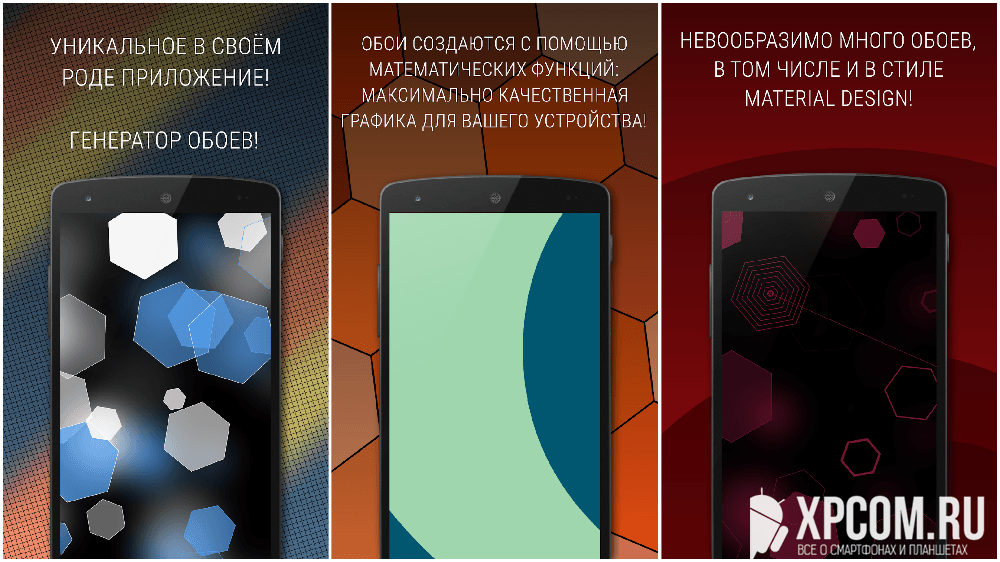
Существует масса хороших приложений с обоями для Андроид. Первое, что приходит на ум Google Обои, Walli, Backdrops, Wallpapers HD и Muzei. Тем не менее, Tapet, самый уникальный среди них. Приложение содержит множество шаблонов обоев. Каждый шаблон можно настроить по своему усмотрению. Все обои хорошего разрешения и будут отлично смотреться даже на дисплеях с самым высоким разрешением.
The app was not found in the store. 🙁
Tasker
Tasker — возможно самое мощное приложение во всем магазине Google Play. В принципе оно может сделать все что угодно. Приложение может автоматизировать задачи, создавать жесты и разные другие возможности. Конечно, придется хорошо потрудиться, чтобы разобраться. Кроме того, есть много приложений с поддержкой Tasker, таких как AutoTools, которые добавляют еще больше возможностей.
The app was not found in the store. 🙁
KWGT
KWGT — обычное приложение с виджетами для Андроид. Оно позволяет создавать свои собственные виджеты, со своим дизайном. Приложение может создавать такие виджеты как погода, календарь, часы, активные кнопки, RSS, элементы управления плеера и многое другое. Вы можете создавать виджеты, которые буду гармонировать с вашими обоями или темами. Конечно для использования всех функций приложения лучше купить полную версию.
The app was not found in the store. 🙁
ZEDGE™ Рингтоны, обои
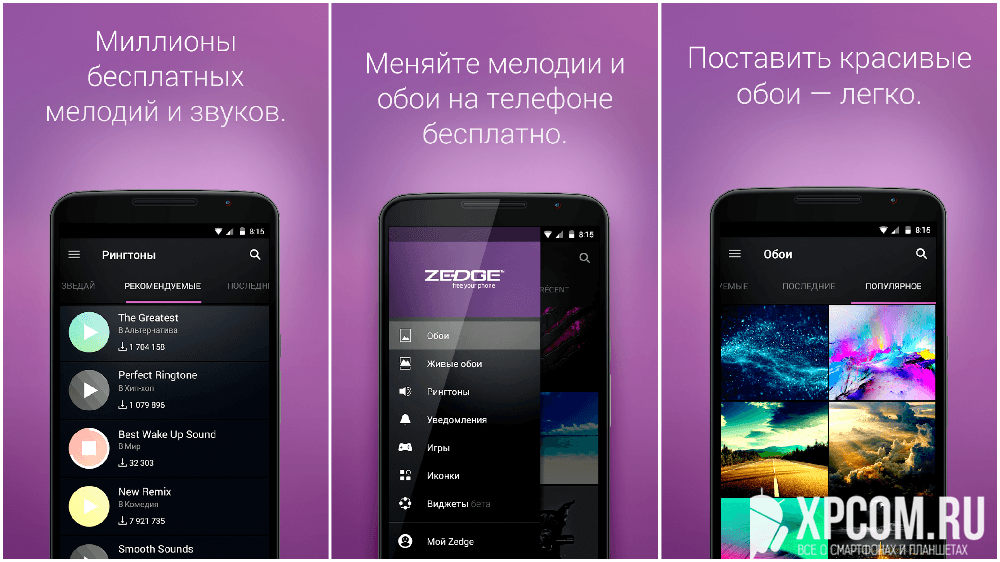
Zedge — одно из самых популярных приложений для кастомизации Андроид. В приложении есть довольно приличная коллекция обоев. Есть подборка отличных рингтонов, звуковых эффектов и другого контента такого рода. Кроме того, вы можете загрузить свой собственный контент на сайт Zedge, а потом делиться с друзьями и знакомыми.
The app was not found in the store. 🙁
Rootless Launcher

У Rootless Launcher была интересная неделя. Приложение запустили пару недель назад, потом его удалили из Google Play, и вот он снова доступен. Это достаточно простой и минималистичный луанчер для Андроид. В нем есть панель поиска Google, темы, обои, поддержка пакетов иконок. Приложение также имеет несколько дополнительных функций, хотя их надо устанавливать отдельно (см. описание в Google Play).
The app was not found in the store. 🙁
Заключение
Если я пропустил какие-нибудь отличные приложения для кастомизации Андроид, расскажите о них в комментариях! Обязательно ознакомьтесь с моими списком 15 лучших фоторедакторов для Андроид.
gorbanhttps://xpcom.ru
Старший редактор xpcom.ru. Ему нравится все, что связано с технологиями, включая планшеты, смартфоны и все, что между ними.
Что такое лаунчер и зачем он нужен
Лаунчеры пользуются большим спросом среди пользователей, тем более что они доступны для скачивания и удобны для использования.
С помощью альтернативной оболочки можно организовать на персональном устройстве несколько рабочих столов. На них вы сможете расположить ярлыки приложений в удобном для вас порядке. Ярлыки можно сгруппировать по отдельным папкам, изменить расположение панели оповещений, настроить по своему вкусу панель быстрого запуска.
Существуют оболочки с красивым трехмерным интерфейсом, а некоторые даже копируют внешний вид других операционных систем, таких как Windows Phone или iOS.
Как поменять лаунчер
Сменить лаунчер несложно. Для этого потребуется выбрать подходящую программу в Google Play и установить её. После установки выйдите из Google Play и на рабочем столе увидите всплывающее окно, где пользователю предложат выбрать удобное оформление — оставить базовое, или установить новое. После нажатия на подходящий вариант, лаунчер будет установлен.
Несмотря на широту установок, программа лаунчер устанавливается легко и не требует лишних действий от пользователя.
После установки нового графического оформления, приступайте к настройкам рабочей области «под себя». Выберите форму и размер иконок, порядок их расположения, цветовые решения в оформлении и обои.
Как удалить лаунчер
Удаляется любой лаунчер так же, как и удаляются приложения на Андроид — через меню настроек. Для удаления зайдите в главное меню, найдите пункт «Настройки». В меню настроек выберите пункт «Приложения», найдите нужное и откройте настройки приложения. При открытии настроек приложения вы увидите иконку корзины. Нажмите на неё, и лаунчер будет удалён с телефона. Такой алгоритм подходит для сторонних графических оболочек, но для удаления «родной» придётся получить root-права.
Перед удалением ненужного лаунчера, убедитесь, что вы перешли на другую графическую оболочку. В противном случае, при удалении лаунчера можно получить зависший смартфон.
Разница межу лаунчером и темой
Тема подразумевает смену только цветового оформления экрана и обои рабочего стола, не затрагивая элементы управления. Темы оформления редко выкладываются в свободный доступ, но обычно две темы (светлая и тёмная) присутствуют в сборке любой операционной системы.
Лаунчер, в свою очередь, меняет и тему оформления, и органы управления, и набор иконок, и даже может менять способ запуска самого смартфона. Таким образом, пользователь сможет настроить графическую оболочку системы «под себя», вплоть до того, что сменит его на более привычный по предыдущим моделям телефонов. Тем более, что многие лаунчеры поддерживают облачное хранение параметров, так что восстановление привычных параметров рабочего стола происходит ещё проще.
Nova
Nova Launcher является уже давно известным приложением. В нем имеется поддержка управления жестами: если вы хотите открыть список приложений, то просто свайпните вверх, сделайте два тапа по экрана, чтобы выключить его. Если коротко, то приложение работает с жестами и папками лучше всех!
В наборе идут пакеты значков и тем, которых насчитывается около тысячи (ищите в Google Play), настройки интерфейса приложения, счетчик непрочитанных сообщений, дополнительные эффекты прокрутки и многое другое. Еще одна особенность – постоянные обновления с добавлением нового функционала и исправлением багов.
Стоит отметить возможность резервного копирования настроек в облако с их дальнейшем восстановлением на новом телефоне или при сбросе до заводских настроек.
Microsoft
Microsoft Launcher — это обновленная версия проекта Garage Arrow и мы рассмотрели ключевые изменения, которые произошли с этим обновлением. Сейчас приложение поддерживает интеграцию со многими службами Microsoft, включая календарь и электронную почту.
Если ваш компьютер обновлен до последней версии Windows 10, вы можете связать свой телефон и компьютер, после чего можно быстро и легко «Продолжить на ПК». Это означает, что вы можете сделать фотографию и сразу увидеть ее на своем компьютер или отредактировать документ в Office, а затем продолжить его редактирование уже на компьютере.
Есть пакеты жестов, значков, расширенные настройки. Например, свайп вверх не откроет список приложений, а покажет только ваши любимые приложений, а также быстрые настройки, такие как Wi-Fi, режим самолета, Bluetooth и т.д.
Ежедневная смена обоев — получайте в автоматическом режиме новые обои от Bing или укажите свою собственную подборку обоев для смены.
Важно отметить, что Microsoft не хочет, чтобы Android выглядел так же, как Windows 10 Mobile. Например, вы не найдете здесь квадратных «плиток», если вы ищете что-то подобное, то обратите внимание на следующее приложение.
Немного странно, но с этим лаунчером создается впечатление, что пользуешься iPhone на Android-смарфтоне, так все удобно и красиво.
Apex
Apex Launcher известен уже давно и остается одним из самых популярных лаунчеров. Подобно приложению Action Launcher, он предназначен для гибкой настройки интерфейса с несколькими дополнительными функциями, например, можно скрыть форму поиска от Google, строку состояния и даже док-станцию, к слову в которой может отображаться до семи значков, вместо четырех! Если у вас есть ребенок, то вам будет полезна функция блокировки рабочего стола для предотвращения случайных изменений.
Можно выбрать анимацию переходов, сменить оформление, собственные значки для ярлыков и папок. Поддерживается до 9 домашних экранов, с гибкими настройками каждого из них. Удобное управление жестами, блокировка экрана, оптимизация для использования на смартфонах и планшетах. Есть возможность отображения непрочитанных сообщений и пропущенных звонков на иконках. И это еще далеко не все возможности, которые предлагает Apex Launcher.
Smart
Smart Launcher — не просто надстройка к стоковому лаунчеру, и это сразу бросается в глаза. Домашний дисплей представлен в виде круга с шестью иконками, обеспечивающими быстрый доступ к наиболее важным приложениям. Также вы имеете доступ к области виджетов или можете перейти в уникальное меню. Что же делает его таким уникальным? Интеллектуальная система сортировки. Когда вы устанавливаете новую утилиту, лаунчер автоматически помещает его в нужную категорию, что значительно упрощает доступ к нему.
Удобная строка поиска всегда под рукой, так что вы с легкостью найдете нужные вам приложения. Важной частью является экран блокировки с поддержкой уведомлений и разнообразных тем. Чтобы полностью сменить интерфейс устройства, скачайте специальные темы для Smart Launcher 3 в Google Play. Кроме этого, не стоит забывать и про опцию скрытия любых утилит или установки пароля для их запуска.
Hola
Разработчики Hola Launcher начинали свой проект с одного-единственного вопроса: «В каких функциях в первую очередь нуждаются люди?» Хорошенько подумав над ним, они принялись за работу и создали Hola Launcher — легкую и простую альтернативу для желающих добиться наилучшего результата с наименьшим количеством затрат.
Уделив несколько минут на изучение того, что этот лончер предлагает, вы придете в настоящее изумление. Ведь занимает он при этом лишь 4 MB. А крайне низкое потребление оперативной памяти делает его очень быстрым и отзывчивым. Приложение построено вокруг одной концепции — простоте. Интерфейс минималистичен, прост в навигации и позволяет добраться к самым часто используемым функциям в несколько касаний.
Помимо обычного набора возможностей вроде настраиваемых тем, обоев, папок и др., Hola предлагает пользователям доступ к нескольким очень полезным программам. Hola Shina — это специальное меню, открывающееся свайпом от нижнего края монитора. В нем вы найдете часто используемые приложения и настройки. Hola Boost представляет собой маленький передвигаемый кружок, освобождающий оперативную память вашего смартфона сразу после нажатия по нему. Также на вооружении есть Hola Box, который с легкостью скроет любую утилиту на домашнем дисплее, если вы не хотите показывать ее другим людям.
Action Launcher
Ищете более мощный и гибкий лаунчер, который пропитан стилем Material Design? Action Launcher приходит на помощь! Этот лаунчер заменяет Ваш домашний экран ярким, настраиваемым и быстрым приложением, которое Вы сразу полюбите.
Action Launcher выглядит как стандартный лаунчер на Android. Однако есть некоторые дополнительные функции, которые добавляют некоторую уникальность. Есть поддержка пакетов значков, частые обновления и многое другое.
APUS Launcher
APUS Launcher — лаунчер для тех, кому нравится когда настроек действительно много. Он может похвастаться коллекцией из более чем 50 000 обоев и множеством дополнительных тем. Некоторые другие функции включают в себя новостную ленту, возможность скрывать приложения из панели приложений, встроенную функцию блокировки приложений и некоторые другие полезности. Он не такой легкий и эффективный, как лаунчеры в стиле Pixel Launcher. Однако он намного красочнее и ярче. Некоторым так нравится. Лаунчер бесплатный, но с рекламой.
Hyperion Launcher
Hyperion Launcher — довольно новый лаунчер на Андроид. Его можно поставить в ряд между Action, Nova и стоковым лаунчером на Андроид. Интерфейс выглядит стандартным, но есть множество настроек по его кастомизации. Есть поддержка паков иконов, которым можно менять форму. Есть поддержка Google Feed (Discover).
Яндекс.Лончер с Алисой
Довольно неплохой лаунчер на Андроид от компании Яндекс. Сразу скажу, Алиса там нахер не всралась. Yandex Launcher поможет настроить интерфейс так, как вам нравится, и оптимизировать работу устройства.
Обзор лаунчера мы уже описывали у себя и почитать его можно здесь. Из интересного, в лаунчере есть поиск по цвету значка, функция .
Lawnchair Launcher 2
Lawnchair Launcher — отличный лаунчер на Андроид для любителей минимализма. Проект Lawnchair Launcher имеет открытый исходный код и старается полностью походить на стандартный лаунчер, который установлен на устройствах Pixel — Pixel Launcher.
Lawnchair Launcher включает поддержку пакетов значков, интеграцию с Google Now (с дополнительным и бесплатным плагином), адаптивные значки и различные другие настройки.
Poco Launcher
Приятный лаунчер, который используется на Pocophone F1. Он очень похож на домашний экран системы MIUI, но с одним существенным различием: в Poco Launcher есть меню приложений, в котором программы рассортированы по категориям. Это куда приятнее, чем разбросанные по всему домашнему экрану приложения в MIUI.
В настройках можно выбрать пак иконок, подкорректировать группировку приложений в меню, изменить размер и макет значков и даже включить сортировку последних по цвету, чтобы вам было легче среди них ориентироваться. Это простой и удобный лаунчер, который взял от оболочки MIUI всё лучшее.
Siempo
В лаунчере Siempo минимализм возведён в абсолют. Здесь нет ничего, за что можно было бы зацепиться глазу. Только чёрный текст и значки на белом фоне. Цель Siempo — не позволить вам отвлекаться на что бы то ни было: соцсети, мессенджеры и прочую чепуху. Он рассчитан на повышение сосредоточенности и продуктивности.
Siempo заменяет ваш домашний экран на простое монохромное меню, в котором схематично отображаются только самые необходимые приложения. Те же значки, которые могут вас отвлечь, прячутся в глубинах лаунчера. А ещё можно настроить Siempo так, чтобы он отображал уведомления только через определённые периоды — так они не будут вас лишний раз отвлекать. Единственное, что удручает в этом царстве минимализма, — отсутствие русской локализации. Но настроек здесь мало, и в них тяжело запутаться.
ADW Launcher.
ADW – это еще одна стандартная программа запуска на базе Android, за исключением того, что она не такая стандартная, как Nova или Apex. Отличительной чертой ADW является то, что он поддерживает широкий спектр Версии Android, прямо с Android 1.6 Donut на Android 4.3 Jellybean. ADW обладает широкими возможностями настройки, с тысячами пакетов значков и тем. Это также позволяет вам смешивать и сопоставлять несколько загружаемых тем по своему вкусу. ADW имеет настраиваемый макет рабочего стола, изменение размера виджета для неподдерживаемых виджетов, настраиваемые док-станции, изменяемый цвет текста, анимацию, размер, счетчик непрочитанных уведомлений и т. Д.
У ADW также есть платная версия ADW Launcher EX, которая имеет гораздо больше функций, включая 10 стилей ящиков приложений, множество анимаций рабочего стола, а также резервное копирование и восстановление для вашего пользовательского макета.
Стоимость: Бесплатно (платная версия доступна за 161 индийских рупий)
Требуется: Android 1.6 Donut и выше.
Действие Launcher Pro
Action Launcher Pro – это совершенно другая порода. У него нет традиционного ящика приложений, вместо этого он выбирает слайд в меню с левой стороны. Action Launcher отличается «Шторками» – уникальным способом доступа к виджетам. Вы просто создаете ярлык на главном экране и проводите по нему вверх, чтобы получить доступ к виджету этого приложения в небольшом всплывающем окне. В Action Launcher также есть «Обложки», новаторское переосмысление традиционных папок. Вы создаете папку и делаете ее обложкой. Затем, когда вы нажимаете на него, он открывает первое приложение / ярлык в папке, но когда вы проводите пальцем вверх, он показывает все содержимое папки.
Action Launcher также имеет уникальные возможности поиска, которые позволяют вам искать приложения, контакты, музыку, Интернет и т. Д. Прямо с вашего домашнего экрана, что сводит к минимуму усилия. Action Launcher может использовать пакеты значков для других программ запуска, чтобы создать свою тему.
Action Launcher – приложение платное, бесплатной версии нет, но с учетом его возможностей цена вполне оправдана.
Стоимость: 225 INR.
Требуется: Android 4.0.3 ICS и выше.
Умный лаунчер
Smart Launcher – это новая пусковая установка на сцене. Это простой, минималистичный лаунчер, легкий в использовании и небольшой по размеру. Главный экран Smart Launcher чрезвычайно прост, без страниц, только с простыми часами и несколькими ярлыками внизу. Его ящик приложений имеет автоматическую категоризацию установленных приложений по различным категориям, таким как игры, Интернет, офис, мультимедиа и т. Д. Вы также можете переупорядочить приложения вручную. Smart Launcher можно настроить с помощью наборов значков, предназначенных для других программ запуска, а также с помощью специальных тем Smart Launcher. Вы также можете скрыть установленные приложения из меню, изменить значки приложений для каждого приложения. Smart Launcher имеет довольно обширную поддержку версий Android, от v2.1 Éclair до v4.3 Jellybean.
Smart Launcher также имеет платную версию, в которой есть возможность добавлять виджеты на главный экран, больше переходных анимаций и цветовых эффектов для модификации вашего телефона.
Стоимость: Бесплатно (платная версия доступна за 159 индийских рупий)
Требуется: Android 2.1 Eclair и выше.
Buzz Launcher.
Buzz Launcher – новый участник в списке лучших приложений Android Launcher. Buzz Launcher уникален тем, что в несколько кликов позволяет применять красивые темы для домашнего экрана, созданные людьми со всего мира. Просто просмотрите их галерею, выберите тему, и все необходимое будет автоматически загружено и настроено. Вы даже можете создать свой собственный образ и загрузить его на сервер Buzz.
На данный момент для Buzz Launcher доступно более 80000 уникальных тем домашнего экрана. Кроме того, Buzz совместим с приложениями для создания пользовательских виджетов, такими как MinimalistText, Zooper Widget, UCCW и т. Д. Buzz Launcher также имеет собственный дизайн виджетов, поддержку управления жестами, поддержку изменения значков для каждого приложения и т. Д. Еще одной уникальной функцией является возможность установить разные обои для каждого домашнего экрана.
Buzz Launcher полностью бесплатен.
Стоимость: Это Бесплатно
Требуется: Android 4.0.3 ICS и выше.
MiHome Launcher.
Не многие люди слышали об этой замечательной программе запуска, но большинство людей, использующих Android, слышали о MIUI ROM. MiHome Launcher – это в основном программа запуска MIUI Stock, за исключением того, что она доступна для всех устройств Android. MiHome Launcher не имеет панели приложений, вместо этого используется подход, более похожий на iOS, со всеми значками приложений на главном экране. В отличие от iOS Home, MiHome идет еще дальше и позволяет видеть виджеты на главном экране. MiHome поставляется с несколькими встроенными виджетами, такими как виджет часов, виджет-убийца задач. MiHome также поставляется со встроенным приложением для блокировки экрана, опять же, таким же, как в MIUI ROM. Однако самое крутое в MiHome – это возможности тематики. Существует более 100000 тем для MiHome Launcher и экрана блокировки, доступных через прилагаемое приложение Themes в программе запуска. Они меняют все, от значков до фона, виджетов, док-станции, пользовательского интерфейса экрана блокировки, а что нет?
Минус в том, что MiHome довольно тяжелый для оборудования, и не многим нравится удаление панели приложений. MiHome полностью бесплатен и поддерживает все телефоны под управлением Gingerbread v2.3 или выше.
Стоимость: Это Бесплатно
Требуется: Android 2.3 Gingerbread и выше
360 Launcher
360 Launcher – это мощная, настраиваемая программа запуска. Он включает в себя персонализированные значки, обои, экран блокировки, папки, виджеты и онлайн-каталог тем, который позволяет загружать и выбирать между более чем 10000 темами. 360 Launcher имеет очень классные эффекты темы, хороший очиститель оперативной памяти и виджет энергосбережения. Одним из уникальных дополнений к 360 Launcher является небольшая раскрывающаяся ручка, которая при нажатии меняет ваши обои на обои из онлайн-каталога. Это действительно здорово, особенно в моменты, когда у вас нет хороших обоев, поэтому вы можете позволить программе запуска сделать это за вас. 360 Launcher также имеет классную функцию сердечка приложения, по сути, виджет, который позволяет вам складывать большое количество ярлыков для быстрого доступа. 360 Launcher также имеет небольшую кнопку, которая позволяет вам изменять общую тему программы запуска одним касанием, что делает ее очень удобной для пользователя.
Как всегда, это не всегда положительно и положительно. Как и у других, у 360 Launcher есть свои недостатки. Он сделан китайской компанией и не очень хорошо переведен, поэтому вы можете видеть места, где текст все еще на китайском языке, и это может сбивать с толку многих новичков, а также опытных пользователей. 360 Launcher – это полностью бесплатная программа запуска, поддерживающая все телефоны под управлением Éclair v2.1 и выше.
Стоимость: Это Бесплатно
Требуется: Android 2.1 Éclair и выше.
Следующий лаунчер 3D
Next Launcher 3D – относительно новое предложение от команды Go Launcher. Это платный лаунчер премиум-класса, полный динамических 3D-эффектов. Next Launcher предлагает множество 3D-эффектов, благодаря которым ваш телефон выглядит футуристично и супер круто. Его можно легко создать, загрузив несколько тем, доступных в магазине Google Play. Next Launcher – это не только 3D-эффекты. У него очень хорошая система управления приложениями с сенсорными жестами, как на главном экране, так и в панели приложений. Команда разработчиков также предоставляет 3D-виджеты, 3D-темы и классные живые обои, особенно для пользователей Next Launcher.
Next Launcher 3D платный, доступна бесплатная пробная версия. Хотя внешний вид и классные эффекты звучат хорошо, я все же считаю, что цена слишком высока.
Стоимость: 953 INR
Требуется: Android 2.2 Froyo и выше.
Перейти EX Launcher
Кто не знает Go Launcher? Возможно, это один из самых загружаемых лаунчеров в Play Store, уступающий только Nova Launcher. Go Launcher полностью посвящен тематике. В нем есть тематические значки для многих приложений, а в каталоге есть более 10000 загружаемых тем. У него есть встроенный убийца задач, скрытие приложений, шкафчик приложений и что-то под названием 3D Core, которое позволяет использовать расширенные эффекты перехода. Go Launcher поставляется с набором из 15+ предварительно загруженных виджетов с возможностью загрузки гораздо большего количества тематических виджетов.
Еще одна уникальная особенность этой лучшей программы запуска Android – это широкий спектр поддерживаемых ею Android, от старой версии 2.2 Froyo до последней версии 4.3 Jellybean. Единственным отрицательным моментом является то, что Go Launcher не такой легкий, как стандартные программы запуска на базе Android, он потребляет довольно много оперативной памяти, поэтому он может не подходить для людей со старыми и более медленными телефонами. Go Launcher также имеет платную версию, которая удаляет рекламу в приложении, вертикальную док-станцию, больше эффектов 3D-ядра, больше жестов и другие функции.
Стоимость: Бесплатно (платная версия доступна за 340 индийских рупий)
Требуется: Android 2.2 Froyo и выше.
Источники
- https://GemApps.ru/sravnenie/top20-launcherov-dlja-android
- https://bonzu.ru/launcher
- https://xpcom.ru/luchshij-launcher-dlya-android.html
- https://geeker.ru/android/launcher-dlya-android/
- https://softandroid.net/2021/07/05/15-%D0%BB%D1%83%D1%87%D1%88%D0%B8%D1%85-%D0%BB%D0%B0%D1%83%D0%BD%D1%87%D0%B5%D1%80%D0%BE%D0%B2-%D0%BD%D0%B0-%D0%B0%D0%BD%D0%B4%D1%80%D0%BE%D0%B8%D0%B4-%D0%B2-2021/
- https://Lifehacker.ru/launchery-dlya-android-bez-reklamy/
- https://www.techlila.com/ru/android-launchers/
На устройствах Android можно изменить цветовую схему некоторых экранов и приложений.
Важно! Некоторые действия, описанные в этой статье, можно выполнить только на устройствах с Android 13 или более поздней версии. Подробнее о том, как узнать версию Android…
Чтобы выполнить определенные действия, описанные ниже, потребуется коснуться экрана.
Как настроить тёмную тему
- Откройте настройки телефона.
- Выберите Экран.
- Включите или отключите параметр Тёмная тема.
Совет. Тёмная тема может облегчить чтение и продлить время работы от батареи на некоторых устройствах.
Как запретить автоматическое включение тёмной темы
Если на телефоне используется тёмная тема, хотя вы не включали ее, возможно, устройство переведено в режим энергосбережения. При его активации тёмная тема может включаться автоматически. На некоторых телефонах при низком уровне заряда батареи, например 15 %, режим энергосбережения включается автоматически.
Как отключить режим энергосбережения
Совет. В режиме энергосбережения используется тёмная тема. Отключите его, если хотите использовать светлую тему.
Как запретить автоматическое включение режима энергосбережения
Как устранить проблемы с приложениями, в которых используется тёмная тема
Тёмная тема поддерживается не всеми приложениями.
Важно! Когда на устройстве включена тёмная тема или активирован режим энергосбережения, во многих приложениях также используется тёмная тема.
Проверьте настройки цветовой схемы в приложении.
- Если тёмная тема включена, но для приложения используется светлая цветовая схема, вероятно, оно не поддерживает тёмную тему.
- Если на телефоне включена светлая тема, а в приложении используется тёмная, это может происходить по следующим причинам:
- Для этого приложения включена тёмная тема. Откройте настройки приложения и проверьте параметры «Тема» или «Экран». Настройки в разных приложениях могут отличаться.
- В приложении используется тёмная цветовая схема, и эту настройку нельзя изменить.
Как изменить цветовую схему
Настраивая цветовую схему, вы можете выбирать стиль обоев и цвет вкладок.
- На телефоне откройте приложение «Настройки».
- Выберите Обои и стиль.
- Чтобы выбрать цветовую палитру обоев, нажмите Цвета обоев.
- Чтобы выбрать цвет вкладок, нажмите Основные цвета.
Ресурсы по теме
Эта информация оказалась полезной?
Как можно улучшить эту статью?
Рано или поздно в жизни каждого владельца Android-смартфона наступает момент, когда хочется максимально кастомизировать своё устройство и радикально изменить интерфейс. Благо, «зелёный робот» позволяет это сделать даже без рут-прав. Смена стокового лаунчера способна перевернуть представление о взаимодействии с девайсом. Я собрал самые интересные и гибкие экраны запуска приложений в этой статье — вы найдёте лаунчер на любой вкус.
Lawnchair
- русский язык: есть.
Lawnchair — это современный лаунчер с фирменным дизайном смартфонов Google Pixel. Имеет разнообразные функции для кастомизации рабочего стола: смена формы и размера иконок, настройка цвета и прозрачности док-панели, выбор шрифтов, особенные жесты, группировка приложений, переходы между рабочими столами. Это лишь малая часть того, что предоставляет Lawnchair. Немаловажную роль играет возможность создания бэкапов и восстановления из них: легко переносить все установки с одного смартфона на другой. Хотя обновления для лаунчера не выходили уже 2 года, разработчики недавно объявили о возрождении проекта, так что скоро он станет ещё стабильнее и удобнее.
Launcher 10
- русский язык: нет.
Фанаты Windows Phone могут точно сымитировать дизайн мобильной ОС от Microsoft на Android-девайсе благодаря Launcher 10. Приложение позволяет менять цвет и размер плиток, устанавливать сторонние наборы иконок, выбирать тёмную или светлую тему и даже настраивать анимации открытия приложений. Живые плитки здесь имеются, как и в оригинале. При этом никуда не делись стандартные виджеты, доступные на любых других оболочках.
Android 5.0 и выше
Microsoft Launcher
- русский язык: есть.
Почитателям более современных продуктов от Microsoft понравится официальный лаунчер от софтверной корпорации. У него собственный выделяющийся стиль, который легко подстроить под свои вкусы. Меняются и иконки, и акцентные цвета, и прозрачность панелей. Отдельного упоминания заслуживают специальная панель активности с предстоящими задачами и вкладкой новостей, раскрывающийся док-бар с тремя рядами для избранных приложений и нескучные обои. Вишенка на торте — синхронизация с сервисами Microsoft.
Nova Launcher
- русский язык: есть.
Лаунчер, заслуживший свою популярность широкими возможностями кастомизации — здесь меняется почти каждый элемент. Удивительно, что, несмотря на свои годы, он активно «допиливается» разработчиками и регулярно получает новый функционал. Ставший классикой быстрый и красивый рабочий стол предоставляет пользователю настройку переходов, гибкую сетку приложений, глубокую кастомизацию иконок, жесты и резервное копирование.
No Launcher
- русский язык: нет.
Легковесный лаунчер размером всего в 21 КБ, который полностью оправдывает своё название. Здесь нет вообще ничего, кроме списка установленных приложений и поиска по ним. Подойдёт для слабых девайсов и аскетичных пользователей.
Android 5.0 и выше
Niagara Launcher
- русский язык: есть.
Минималистичный экран запуска, представляющий из себя панель с избранными программами и пролистывающийся в алфавитном порядке список всего установленного софта. Его скролл сопровождается плавной анимацией. При нажатии на любую программу появляется контексное меню, заменяющее стандартные шорткаты и добавляющее свой функционал вроде скрытия из списка. Niagara Launcher умеет выводить на главный экран адаптированные виджеты погоды и медиаплеера, важные уведомления, а также поддерживает смену иконок, обоев и шрифтов. В настройках можно включить жесты для открытия панели быстрых настроек или быстрой блокировки и добавить кнопку поиска Google.
POCO Launcher
- русский язык: есть.
Лаунчер из смартфонов Pocophone обладает знакомым по девайсам от Xiaomi интерфейсом и гибкими настройками. Его интересная особенность — автоматическое распределение приложений по категориям. Отдельно программы сортируются по цветам иконок, впрочем, это можно отключить. Кроме этого, есть функционал скрытия программ, смены сетки рабочего стола, темы и иконок.
Smart Launcher
- русский язык: есть.
Очень функциональная, но простая с виду оболочка Smart Launcher содержит массу настроек внешнего вида. Здесь есть подстраивающаяся под обои тема, адаптивные иконки, собственные шрифты, автоматическая сортировка приложений по категориям. Отдельные приложения можно спрятать в папку с паролем. Поддерживаются собственные жесты: блокировка двойным тапом или шторка уведомлений свайпом вниз. Виджетам выделен специальный экран справа от главного рабочего стола.
Linux CLI Luncher
- русский язык: нет.
Лёгкий лаунчер наверняка понравится техногикам за счёт интерфейса в стиле Linux-терминала. В самом верху постоянно находится информация о состоянии девайса: его кодовое имя, уровень заряда, количество свободной памяти в ОЗУ и хранилище, а также дата. Запускаются приложения путём набора названия. Появляются подсказки, тапнув по которым открываются нужные программы. Есть небольшой набор дополнительных команд, с помощью которых можно быстро изменить системные параметры вроде громкости или яркости.
Rootless Pixel Launcher
- русский язык: есть.
Стандартный лаунчер со смартфонов Google Pixel, но с возможностью менять набор иконок и их форму. От более продвинутого Lawnchair отличается, в первую очередь, меньшим весом — 3 МБ против 20 МБ. Подойдёт для тех, кому не нужны все те настройки кастомизации, которые предлагают аналоги.
Современные смартфоны довольно надежны, даже бюджетными моделями без особых проблем можно пользоваться годами. Но со временем любой гаджет начинает надоедать. Все в нем уже знакомо и привычно, и даже обновления операционной системы, вносившие хоть какое-то разнообразие, уже не приходят.
Если телефон приелся вам до чертиков, пора брать дело в свои руки. Расскажем, как освежить старый Android и пользоваться почти что новым устройством.
Новый лаунчер
Ничто так не мозолит глаза, как приевшийся интерфейс. Мириться с ним вовсе не обязательно, ведь на Android полно возможностей кастомизации. Проще всего для этого воспользоваться лаунчерами, которыми заполнен Google Play. С их помощью можно полностью изменить вид рабочего стола, а заодно получить полезные функции вроде умного поиска, управления жестами и других фич, которых раньше в устройстве не было.
Вот несколько хороших лаунчеров, гарантирующих вам новый опыт взаимодействия со смартфоном:
- Nova Launcher
- Niagara Launcher
- Microsoft Launcher

Новые иконки
После установки лаунчера можно заняться иконками приложений, которые вы тоже видите большую часть времени. Почему бы не подобрать красивый пак? Неплохо смотрится Viral — Free Icon Pack, у этих иконок сдержанные цвета и клевый современный дизайн. Ценителям монохромного минимализма можно посоветовать Whicons — White Icon Pack. Или классический Pixel Icon Pack с эталонными иконками из чистой версии Android.
Новые обои
Устанавливать новые иконки и оставить старые обои — плохая идея. Ведь фон рабочего стола должен сочетаться с остальными его элементами. Создатели иконок обычно добавляют к ним подходящие обои, чтобы пользователь долго не мучился с выбором, но никто не мешает подобрать что-нибудь самостоятельно. Тысячи бомбезных картинок можно найти, к примеру, в приложении Walli Wallpapers. Также попробуйте ZEDGE — там есть абсолютно все, и WallP, в котором собраны оригинальные обои с разных новых смартфонов.
Новый экран блокировки
Первые, что вы видите перед тем, как начать пользоваться смартфоном, — это экран блокировки. Изображение на нем тоже можно изменить, в том числе на анимированное. Но лучше на этом не останавливаться и добавить еще чего-нибудь полезного. Например, виджетов, которые будут выводить различную информацию без необходимости разблокировать смартфон. Тот же календарь или свежие погодные сводки.
Рекомендуем:
- Fine Lock — виджеты и полная настраиваемость локскрина
- Блокировка экрана и уведомления с iOS 14
- Живые обои на экран блокировки LiveWall
Новые аксессуары
Ну и, конечно, не стоит забывать и о внешнем виде самого смартфона. Устройство будет восприниматься совершенно по другому, если прикупить для него красивый чехол. Или не чехол, а защитные наклейки, которые среди владельцев смартфонов набирают все большую популярность. Чтобы не переплачивать и за то, и за другое, лучше заказывать аксессуары с AliExpress. У проверенного продавца качество будет ничем не хуже, а цена — намного ниже, чем в местных магазинах.
Подписывайтесь на наш Яндекс.Дзен, чтобы не пропустить крутые статьи
Telegram-канал с лучшими скидками и оперативным обновлением новостей
Geekville во «Вконтакте» — наша группа со всем актуальным контентом

Программы для изменения интерфейса на Андроид
В этой категории программы для изменения интерфейса на Андроид вы можете скачать все лаунчеры, утилиты бесплатно, без отправки смс, и без регистрации. Интерфейс важная, и основная часть ОС Андроид, так вы сможете изменить настройки интерфейса под свои предпочтения и вкусы, изменяйте темы оформления, иконки, клавиатуру при помощи Лаунчеров (Launchers), и твиков-программ.

Обои и фон 7.5
Обои и фон – это обширная подборка невесомых, полупрозрачных или, наоборот, максимально ярких заставок на любой вкус от компании Okapps. Каждую картинку можно скачать на устройство или установить непосредственно из приложения.

Рингтон для Android™ 1.2.2.1
Рингтон для Android — ищите новую мелодию, чтобы поставить на звонок в телефоне? Хотите получить новинки 2022 года, только крутые хиты и популярные треки? Тогда устанавливай приложение и выбирай из всего многообразия.

Рингтоны на Звонок 11.0.3
Рингтоны на Звонок – простое приложение, которое позволяет практически в 1 клик установить любую понравившуюся мелодию в качестве мелодии для любого звонка или определенного контакта, будильника или уведомлений. Более 50 миллионов Android пользователей сделали выбор и установили приложение.
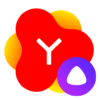
Яндекс.Лончер с Алисой 2.4.0
Яндекс.Лончер — комфортный красивый лаунчер, который обладает функциями оптимизации и способен экономить батарею. Встроенные рекомендации позволяют быстро перейти к нужным сервисам яндекса.

Hola Free VPN Proxy 1.199.358
Hola Free VPN — кроссплатформенный VPN-клиент сосредоточенный на обходе региональных блокировок с использованием беспроводных Wi-Fi-точек или LTE и 3G. Хола впн повышает анонимность пользователя при использовании закрытых сервисов и запрещенных сайтов, помогает ускорить серфинг, оптимизирует трафик.

Stickers for WhatsApp 3.0.1
Стикеры для WhatsApp – приложение, которое содержит более 5000 стикерпаков! У большинства твоих приятелей и знакомых есть крутые исключительные стикеры, а у тебя нет? Стикерпаки дорогие и быстро надоедают? У тебя нет редких стикеров или ты не можешь выбрать любимый пак? В приложении Стикеры для Ватсап ты можешь скачивать любые стикеры.
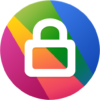
DIY Locker 1.6.6.7
DIY Locker — приложение, которое позволяет сделать из фотографий пароль для доступа к смартфону. Для создания пароля можно использовать любые фотографии, которые имеются в памяти смартфона.

Wallcraft 3.3.01
Wallcraft – это коллекция обоев для Android устройств. Иногда пользователи испытывает трудности с подборкой фонов, которые выглядят стильно и вписываются в окружение, тут приходят на помощь такие библиотеки.

Amazfit Bip WatchFaces 8.1
Amazfit Bip Watchfaces – программа, которая поможет прокачать ваши умные часы или браслет (от Xiaomi). Выбирайте из огромного количества циферблатов в открытом репозитории и изменяйте внешний вид. Сотни циферблатов совершенно бесплатны и доступны для установки.

Клавиатура Kika 6.6.9.7
Клавиатура Kika (Kika Keyboard) – сторонняя клавиатура для Андроид с расширенной настройкой, темами и отдельной строкой циферблата. Программа позволяет заменить стандартную клавиатуру на смартфоне и изменить её под себя.

Nova Launcher 7.0.57
Nova launcher — приятный настраиваемый лаунчер, который отлично справляется с персонализацией устройства. Без лишних инструментов можно добавить неповторимые темы и обои в одно нажатие. Нестандартное размещение приложений на главном экране легко упорядочить.

U Launcher 2.10.2
U Launcher – это хорошая замена стандартному лаунчеру для тех, кто хочет изменить надоевшую тему в смартфоне и полностью преобразить интерфейс. Это приложение позволяет быстро сменить тему оформления или обои, которых на выбор предоставляется тысячи.
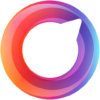
Solo Launcher 2.7.7.7
Solo Launcher — менеджер, который настраивает не только обои, но и меняет темы и иконки приложений. Способен задавать стиль и менять оболочки максимально быстро без вылетов.

U Launcher Lite 2.2.43
U Launcher Lite – простой и удобный интерфейс. Разработчики U Launcher Lite-3D предлагают свой новый лаунчер, призванный добавить простоты и функциональности в интерфейс мобильного телефона. Они обещают, что после установки на мобильный телефон, устройство будет работать гораздо быстрее, лучше и приятнее.

Smart Launcher 5 6.038
Smart Launcher 5 — быстрая оболочка, легко меняет обои темы и оформление меню. Программа наполнена разными интересными функциями, очень проста в управлении и постоянно обновляется. Украсьте гаджет с помощью умного лаунчера.

Phone 13 Launcher 8.2.1
Phone 13 Launcher — программе меняет внешний вид ОС Андроид на стиль IPhone 13. Понравится тем, кому надоел один и тот же вид меню и ему нужно попробовать что-то новое. Устанавливает не только новые обои, но и управление и другие элементы, которые присутствуют в системе IOS.

GO Keyboard 3.64
Go Keyboard – нестандартная клавиатура для персонализации гаджета Андроид. Содержит встроенный инструмент по быстрому вводу, чтобы изменить оформление клавиш или параметры набора необходимо посетить раздел настроек.
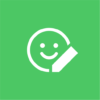
LINE Creators Studio 5.6.1
LINE Creators Studio — с помощью данного приложения любой пользователь Андроид сможет создать собственные селфи стикеры и делиться ими в чатах одноименного сервиса бесплатных звонков и сообщений LINE.

Color Flash Launcher 9110
Color Flash Launcher сделает ваш смартфон более красочным и уникальным благодаря цветным темам и различным спецэффектам вроде динамических вспышек звонка. Поменять можно все элементы, которые есть в смартфоне и придать им необычный вид.

Звонящего на полный экран 15.3
Звонящего на полный экран — по стандарту на Андроид планшетах и смартфонах, когда вам звонят, то по центру видна небольшая фотография этого человека, которая такая маленькая, что в нее можно поставить снимок лица и не более из-за маленького размера допустимой области.

Switch SMS Messenger 3.0.84
Switch SMS Messenger — надоело привычное приложение для обмена SMS-сообщениями? Switch Messenger может идеально заменить стандартный предустановленный вариант и немного разнообразить и украсить внешний вид системы. Огромное количество тем и дополнительных надстроек, приватные ящики и многое другое.

Клавиатура SwiftKey 7.9.3
Клавиатура SwiftKey – умный инструмент, который отличается от стандартного возможностью свайпового быстрого ввода слов на разных раскладках. Скорость быстрого набора впечатляет, общение с собеседниками в сети становится более эффективным.

GO Launcher S 1.14
GO Launcher S – это приложение, позволяющее настроить главный экран Android устройства по своему вкусу. Обычно пользователям достаточно возможностей установленного по умолчанию лаунчера, но для глубокой кастомизации необходимы сторонние решения.
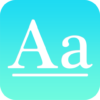
HiFont 8.6.2
HiFont — программа может менять шрифт для переписки в социальных сетях и других приложениях. С этим менеджером легко и быстро можно изменить оформление текста и вести красивые записи и диалоги.

ZERO Launcher 3.73.1
ZERO Launcher — ZERO рабочий стол на Андроид. Шустрый и стильный лаунчер на мобильные устройства с большим количеством фишек и возможностей. Лончер имеет мощный 3D-движок. Наскучил стандартный интерфейс, надоели не индивидуальные темы — установите Зеро лаунчер, это идеальный бесплатный персонализированный рабочий стол.
Многим из нас очень нравится, когда какая-либо вещь сделана под нас! Когда мы ощущаем некий «уровень собственности», который нам позволяет выделяться на фоне «серой массы». Одни и те же стулья, столы, компьютеры и т.д. Всё как у всех!
Порой даже такая мелочь, как логотип компании на обычной ручке, позволяет нам ощущать её особенной и потому более ценной.
Согласитесь, что большинство заказчиков предпочтёт вместо обычного (как у всех) телефона Snom, телефон, который ассоциируется у них с чем-то особенным/личным. Уверен, что если вы являетесь поставщиком решений по телефонии, вы также согласились бы ассоциировать вашу компанию с поставщиком этого «особенного» в глазах заказчика.
Многие из вас знают, что Snom может предложить очень разные уровни кастомизации настольных телефонов: от очень сложных аппаратных и программных изменений, которые требуют время на разработку, до самых простых, которые доступны всем из «коробки», абсолютно бесплатно. Именно о последнем мы хотим вам рассказать сегодня.
Прошивка меню наших телефонов построена на XML и позволяет вам производить гибкую кастомизацию UI следующих параметров (краткий список):
- фоновое изображение
- шрифт и цвет
- иконки
- язык
- мелодии звонков
- назначение клавиш
- и многое другое
В этой, 1-й части нашей статьи, мы расскажем о том, как можно изменить визуальное представление телефонна Snom. Поговрим о нескольких пунктах:
- Изменение цветовой гаммы
- Изменение шрифтов
- Загрузка фонового изображения
- Примеры тем
Во 2-й части нашей статьи (которая скоро выйдет) мы поговорим об остальных возможностях кастомизции. Так-что не «переключайтесь».
1. Изменение цветовой гаммы
Начиная с версии прошивки 10, цветной интерфейс телефона может быть полностью изменен в отношении цвета и прозрачности. Это позволяет настроить пользовательский интерфейс для идеальной разборчивости, четкости, цветовых предпочтений и дальнейшего изменения, например, фирменного стиля компании.
Для того, чтобы было проще разобраться существует схема описания настройки цветов:
Цвета настраиваются с помощью RGB значений
Теперь, когда мы знаем где и что находится мы можем перейти в веб-интерфейс телефона в раздел Setup/Preferences, далее вторая закладка Appearance:
Здесь можно изменять значения, а если нажать на вопросительный знак, то вы попадете на страницу с описанием, где в том числе есть заметка, как указать данное значение, если использовать XML-файл для конфигурации. Например для нашей первой строки «Text Color»:
2. Изменение шрифтов
Шрифты на всех телефонах snom свободно настраиваются и могут быть изменены с помощью автопровижинга. Помните, что если текущий используемый TrueType или растровый шрифт заменен на пользовательский, при визуализации текста могут возникнуть определенные несоответствия, поскольку пользовательский интерфейс оптимизирован для одного конкретного шрифта TrueType.
Чтобы заменить любой шрифт, необходимо создать tar-файл, содержащий новый шрифт, названный должно полностью совпадать со старым шрифтом, который будет заменен.
«tar -cvf fonts.tar fontfile.ttf»
Затем на этот tar-файл нужно дать ссылку в xml-файле, чтобы он правильно загружался при перезагрузке телефона.
<?xml version="1.0" encoding="utf-8" ?>
<settings>
<uploads>
<file url="http://192.168.23.54:8080/fonts.tar" type="font" />
</uploads>
</settings>
Более подробно, какие шрифты предустановлены, можно найти у нас на wiki
Таким образом вы можете загрузить свой собственны шрифт в телефон.
3. Загрузка фонового изображения
На примере покажем, как загрузить правильно фон и какие настройки имеют значение.
Загрузить фоновое изображение можно через Веб-интерфейс → Preferences → Appearance:
В этом параметре должен быть установлен доступный URL-адрес изображения. Как только параметр будет изменен, фоновое изображение будет заменено.
Или вы можете изменить эту настройку с помощью автопровижинга, добавив тег <custom_bg_image_url> с действительным значением в ваш xml-файл.
Если этот параметр пустой или URL-адрес изображения неверны, то будет использоваться фоновое изображение телефона по умолчанию.
Важно: если вы используете программное обеспечение до версии 10.1.33.33, необходимо установить значение цвета фонового плана на полностью прозрачный.
Это необходимо сделать, так как фоновое изображение расположено на слое под стандартным цветом фона. Этого можно добиться путем установки альфа-значения 0 для цвета фона.
Начиная с версии прошивки 10.1.33.33, цветовая прозрачность фона автоматически адаптируется к отображаемому на телефоне фоновому изображению. Однако она не будет полностью прозрачной. Для достижения полной прозрачности настройка <background_color> все равно должна иметь альфа-значение 0.
Для правильного отображения фонового изображения его необходимо сохранить в формате png, jpg, gif, bmp или tga. Мы настоятельно рекомендуем использовать файлы .png и оптимизировать их с помощью «optipng», чтобы уменьшить размер файла и повысить производительность.
Размер изображения в завсимости от модели:
4. Пример конфигурации тем
1. «Dark Theme»:
Посмотреть
<?xml version="1.0" encoding="utf-8"?>
<settings>
<phone-settings>
<!-- When the background image is set, it automatically applies alpha changes to all elements.
Therefore it has to be listed at the beginning, so that all styles afterwards correctly apply-->
<custom_bg_image_url perm=""></custom_bg_image_url>
<!-- Background color is set to be not transparent because no background image is configured -->
<background_color perm="">43 49 56 255</background_color>
<titlebar_text_color perm="">242 242 242 255</titlebar_text_color>
<titlebar_background_color perm="">43 49 56 255</titlebar_background_color>
<text_color perm="">242 242 242 255</text_color>
<subtext_color perm="">224 224 224 255</subtext_color>
<extratext_color perm="">158 158 158 255</extratext_color>
<extratext2_color perm="">158 158 158 255</extratext2_color>
<fkey_background_color perm="">43 49 56 255</fkey_background_color>
<fkey_pressed_background_color perm="">61 133 198 255</fkey_pressed_background_color>
<fkey_separator_color perm="">70 90 120 255</fkey_separator_color>
<fkey_label_color perm="">224 224 224 255</fkey_label_color>
<fkey_pressed_label_color perm="">242 242 242 255</fkey_pressed_label_color>
<line_background_color perm="">242 242 242 0</line_background_color>
<selected_line_background_color perm="">50 60 80 255</selected_line_background_color>
<selected_line_indicator_color perm="">61 133 198 255</selected_line_indicator_color>
<selected_line_text_color perm="">61 133 198 255</selected_line_text_color>
<line_separator_color perm="">70 90 120 255</line_separator_color>
<scrollbar_color perm="">70 90 120 255</scrollbar_color>
<cursor_color perm="">61 133 198 255</cursor_color>
<status_msgs_background_color perm="">43 49 56 255</status_msgs_background_color>
<status_msgs_border_color perm="">70 90 120 255</status_msgs_border_color>
<!-- Settings for SmartLabel -->
<smartlabel_background_color perm="">43 49 56 255</smartlabel_background_color>
<smartlabel_pressed_background_color perm="">61 133 198 255</smartlabel_pressed_background_color>
<smartlabel_separator_color perm="">70 90 120 255</smartlabel_separator_color>
<smartlabel_label_color perm="">224 224 224 255</smartlabel_label_color>
<smartlabel_pressed_label_color perm="">242 242 242 255</smartlabel_pressed_label_color>
</phone-settings>
</settings>
2. «Colorful Theme»:
Посмотреть
<?xml version="1.0" encoding="utf-8"?>
<settings>
<phone-settings>
<!-- When the background image is set, it automatically applies alpha changes to all elements.
Therefore it has to be configured at the beginning so that all styles afterwards correctly apply-->
<custom_bg_image_url perm="">http://192.168.0.1/background.png</custom_bg_image_url>
<!-- Background color has to be transparent because a background image is configured -->
<background_color perm="">0 0 0 0</background_color>
<titlebar_text_color perm="">242 242 242 255</titlebar_text_color>
<titlebar_background_color perm="">43 49 56 40</titlebar_background_color>
<text_color perm="">242 242 242 255</text_color>
<subtext_color perm="">224 224 224 255</subtext_color>
<extratext_color perm="">224 224 224 255</extratext_color>
<extratext2_color perm="">224 224 224 255</extratext2_color>
<fkey_background_color perm="">43 49 56 40</fkey_background_color>
<fkey_pressed_background_color perm="">43 49 56 140</fkey_pressed_background_color>
<fkey_separator_color perm="">0 0 0 0</fkey_separator_color>
<fkey_label_color perm="">224 224 224 255</fkey_label_color>
<fkey_pressed_label_color perm="">224 224 224 255</fkey_pressed_label_color>
<line_background_color perm="">0 0 0 0</line_background_color>
<selected_line_background_color perm="">43 49 56 40</selected_line_background_color>
<selected_line_indicator_color perm="">61 133 198 255</selected_line_indicator_color>
<selected_line_text_color perm="">61 133 198 255</selected_line_text_color>
<line_separator_color perm="">0 0 0 0</line_separator_color>
<scrollbar_color perm="">61 133 198 255</scrollbar_color>
<cursor_color perm="">61 133 198 255</cursor_color>
<status_msgs_background_color perm="">61 133 198 255</status_msgs_background_color>
<status_msgs_border_color perm="">61 133 198 255</status_msgs_border_color>
<!-- Settings for SmartLabel -->
<smartlabel_background_color perm="">43 49 56 40</smartlabel_background_color>
<smartlabel_pressed_background_color perm="">43 49 56 140</smartlabel_pressed_background_color>
<smartlabel_separator_color perm="">0 0 0 0</smartlabel_separator_color>
<smartlabel_label_color perm="">242 242 242 255</smartlabel_label_color>
<smartlabel_pressed_label_color perm="">242 242 242 255</smartlabel_pressed_label_color>
</phone-settings>
</settings>
Надеемся, эта тема поможет разобраться с вопросом ручной кастомизации.
Продолжение следует…